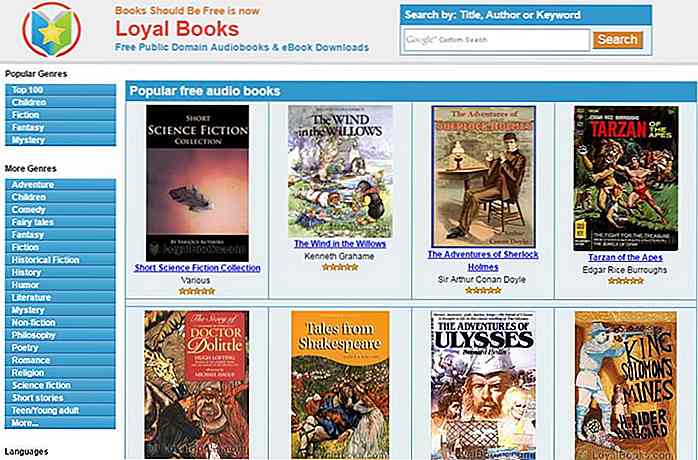es.hideout-lastation.com
es.hideout-lastation.com
Más de 30 teclas rápidas de teclado de YouTube que debes conocer
Muchas personas hoy pasan la mayor parte de su tiempo en YouTube, ya sea con fines de aprendizaje o viendo algunos videos de gatos. Si eres uno de esos usuarios que pasa horas saltando de una recomendación de YouTube a otra, entonces definitivamente debes perfeccionar sus atajos de teclado.
Echa un vistazo a esta lista de más de 30 atajos de teclado para hacer que tu uso de YouTube sea más productivo.
| Atajos | Descripciones |
| Barra espaciadora | Pausa / Reproducción de video (se requiere enfoque de jugador) |
| Tecla K | Pausa / reproducción de video (no requiere enfoque) |
| ↑ (tecla de flecha hacia arriba) | Suba el volumen 5% |
| ↓ (tecla de flecha hacia abajo) | Baje el volumen 5% |
| M clave | Silenciar / activar el volumen |
| ← (tecla de flecha izquierda) | Retrocede 5 segundos |
| → (tecla de flecha derecha) | Avanzar 5 seg |
| L tecla | Avanzar 10 segundos |
| J clave | Retroceder 10 segundos |
| 0 / tecla de inicio | Reinicia el video |
| Tecla de finalización | Saltar al final |
| Teclas numéricas 1, 2, 3..9 | Mueve la barra de reproducción al porcentaje respectivo, 10% -90% |
| Tecla F | Entrar o salir de pantalla completa |
| Tecla Esc | Salir de pantalla completa |
| Ctrl + → | Mover al siguiente video (solo en la lista de reproducción) |
| Ctrl + ← | Ir al video anterior (solo en la lista de reproducción) |
| Tecla de tabulación | Avanzar en los botones de control del jugador |
| Mayús + Tabulador | Retroceder en los botones de control del jugador |
| Entrar | Ejecute el botón de control de selección del reproductor |
| Tecla C | Activar / desactivar CC (subtítulos) |
| + tecla | Aumenta el tamaño de letra CC cuando está activado |
| - llave | Disminuir el tamaño de letra CC cuando está activado |
| Tecla B | Cambiar el color de fondo CC |
| > clave | Aumenta la velocidad de juego |
| <llave | Disminuir la velocidad de reproducción |
| Shift + P | Reproducir video previamente reproducido |
| Shift + N | Reproducir el video siguiente en la recomendación / lista de reproducción |
| / llave | Coloque el cursor de texto en el campo de búsqueda para comenzar a escribir |
| Tecla Esc | Enfoque lejos del campo de búsqueda si el cursor de texto está allí |
| , (coma) | Retroceder por cuadro cuando el video está en pausa |
| . (período) | Avanzar por cuadro cuando el video está en pausa |
Usando la tecla Tab
La mayoría de las funciones del reproductor de YouTube se pueden controlar con los atajos de teclado mencionados anteriormente. Sin embargo, todavía no pueden controlar todo, como alternar el modo de teatro o las opciones de control en el reproductor "Configuración" .
Necesitará la ayuda de la " tecla Tab " para navegar a estas opciones y luego usar " Entrar " y " Teclas de flecha " para controlar las opciones. Por ejemplo, puede pasar al botón "Configuración" presionando la " tecla Tab " varias veces y luego presionar " Enter " para abrir la configuración. Luego, use las " teclas de flecha " para moverse hacia arriba y hacia abajo en la configuración y use " Enter " para cambiar cualquier opción dentro.
Si no quiere usar el mouse o no tiene acceso a él, la "tecla Tab" es su mejor amigo.
Para concluir
Aprender estos atajos de teclado de YouTube puede requerir algo de práctica, pero vale la pena invertir su tiempo si quiere tener una experiencia de YouTube sin problemas.
Creo que la barra espaciadora y las teclas de flecha son los atajos de teclado más utilizados, pero los otros también son muy útiles. Si conoce otros métodos abreviados interesantes de YouTube, comparta con nosotros en los comentarios a continuación.
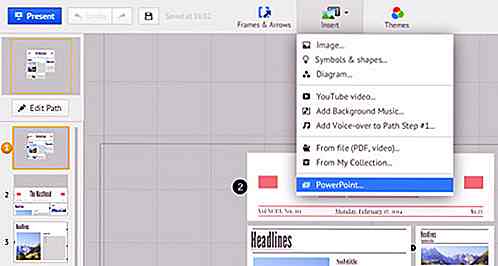
15 consejos y trucos para ayudarte a dominar Prezi
Si necesita crear presentaciones para clientes de alto poder, o impresionar a profesores y profesores en la universidad, es probable que haya oído hablar (o ya esté usando) de Prezi. Prezi es una herramienta de presentación basada en la nube y es conocida por su interfaz de usuario de zoom (ZUI) que le permite descomponerse fácilmente o entrar en detalles con detalle.Com

9 maneras de personalizar su Macbook (y mejor expresarse)
Después de obtener una Macbook, es posible que haya considerado la posibilidad de obtener máscaras, calcomanías o fundas protectoras o fundas para ella. La mayoría de estos accesorios son bastante genéricos y comunes. Si quieres que brille tu personalidad, vas a necesitar mejores métodos, como los que presentamos aquí.Desde